Windows Home Server đi kèm với một số thư mục chia sẻ trong các danh mục khác nhau theo mặc định và rất có thể bạn cũng muốn tạo thư mục của riêng mình. Hôm nay chúng tôi hướng dẫn bạn cách tạo thư mục chia sẻ của riêng bạn, quản lý quyền, bật tính năng sao chép thư mục, v.v.
Lưu ý: Đối với bài viết này, chúng tôi đang truy cập Thư mục dùng chung máy chủ gia đình từ Windows 7.
Các thư mục được chia sẻ mặc định
Sau khi cài đặt Windows Home Server, bạn sẽ nhận thấy rằng các thư mục chia sẻ mặc định là Nhạc, Ảnh, Công khai, TV đã ghi, Phần mềm và Video. Không thể xóa các thư mục này nhưng chúng ta có thể tạo các thư mục riêng nếu cần. Chúng tôi cũng có thể thực hiện và thay đổi quyền cũng như xem lịch sử thư mục.
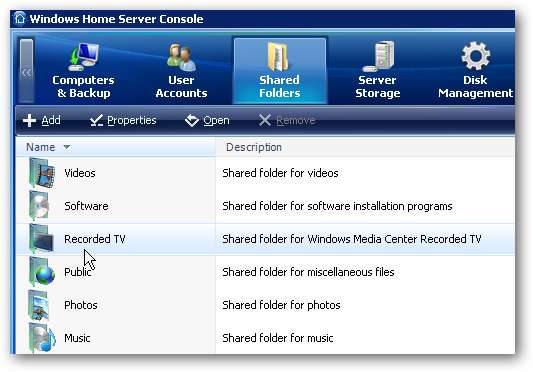
Truy cập các thư mục được chia sẻ
Bạn có thể truy cập các thư mục chia sẻ của mình trên máy chủ theo một số cách khác nhau. Một là nhấp đúp vào Thư mục được chia sẻ trên máy chủ biểu tượng được tạo trên Màn hình nền khi bạn cài đặt WHS Console.
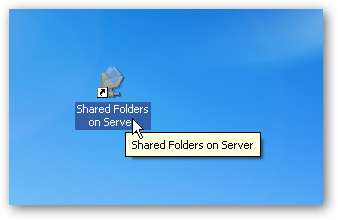
Hoặc nhấp chuột phải vào biểu tượng WHS Console trong khay và chọn Thư mục chia sẻ .
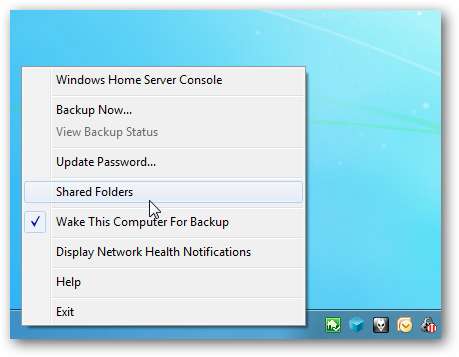
Mở Bảng điều khiển WHS và trong Thư mục được chia sẻ, nhấp chuột phải và Mở thư mục bạn muốn.

Bạn cũng có thể vào Network và nhấp đúp vào biểu tượng Home Server…
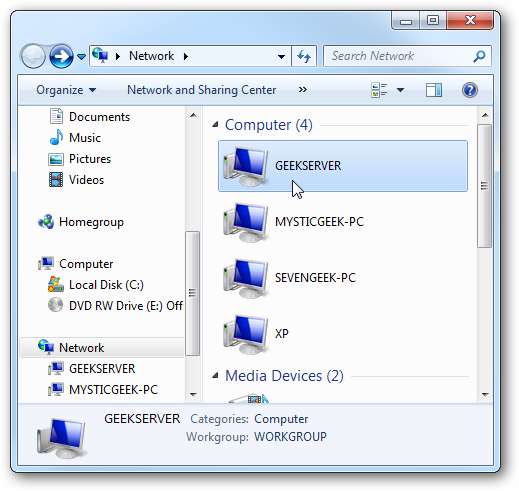
Dù bạn sử dụng phương pháp nào, nó sẽ mở thư mục Thư mục được chia sẻ và bạn có thể bắt đầu duyệt qua dữ liệu của mình.
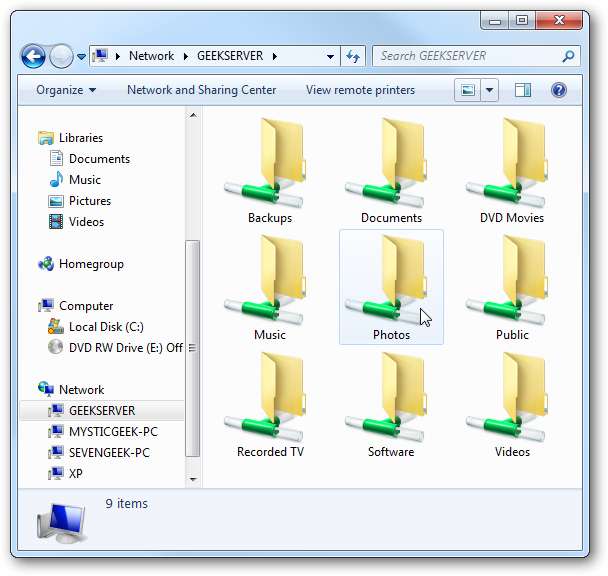
Thêm thư mục mới
Thêm một thư mục mới khá dễ dàng. Mở Bảng điều khiển Windows Home Server và trong Thư mục được chia sẻ, nhấp vào Thêm vào từ thanh công cụ hoặc nhấp chuột phải vào vùng trống trong Thư mục được chia sẻ và chọn Thêm từ trình đơn ngữ cảnh.
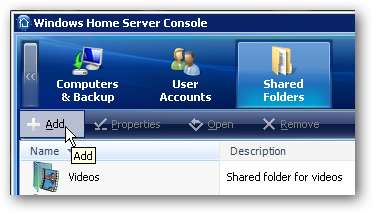
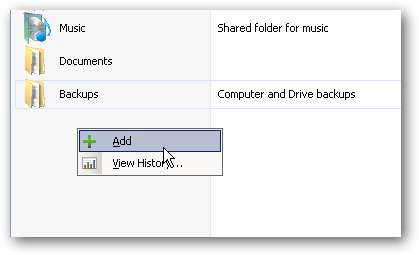
Dù bằng cách nào, nó sẽ bật lên trình hướng dẫn Thêm Thư mục Chia sẻ nơi bạn nhập tên cho thư mục và cung cấp mô tả cho nó nếu bạn muốn. Bạn sẽ cần quyết định xem bạn có muốn bật tính năng sao chép thư mục hay không. Khi được bật, nó sẽ sao chép thư mục và các tệp chứa trong đó qua nhiều ổ đĩa trên máy chủ. Nó sẽ chiếm gấp đôi dung lượng trên tổng dung lượng lưu trữ của máy chủ của bạn và có thể mất một lúc để quá trình hoàn tất. Trong ví dụ này… những tệp này sẽ là tệp video lớn và chúng tôi không cần tạo bản sao.
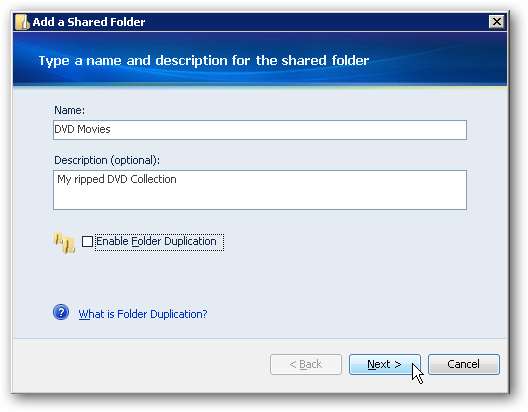
Tiếp theo, chúng ta cần chọn loại quyền truy cập mà mỗi người dùng sẽ có cho thư mục mới. Các loại truy cập như sau…
- Đầy - Người dùng có thể xem, thêm,. Sửa đổi và xóa các tệp trong thư mục chia sẻ.
- Đọc - Người dùng có thể xem các tệp trong thư mục chia sẻ, nhưng không thể thêm, sửa đổi hoặc xóa tệp.
- không ai - Người dùng không thể xem, sửa đổi hoặc xóa bất kỳ thứ gì trong thư mục được chia sẻ… họ không có quyền truy cập.
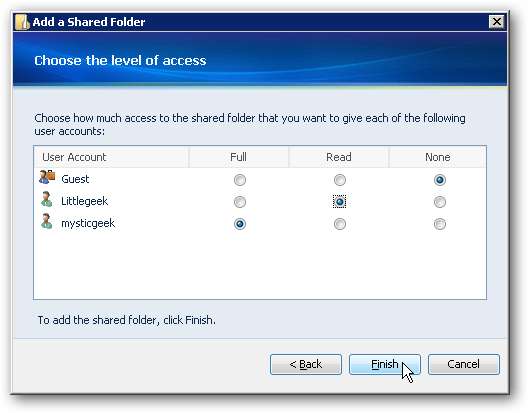
Thư mục đã được tạo thành công và bạn có thể đóng trình hướng dẫn và bắt đầu thêm tệp.
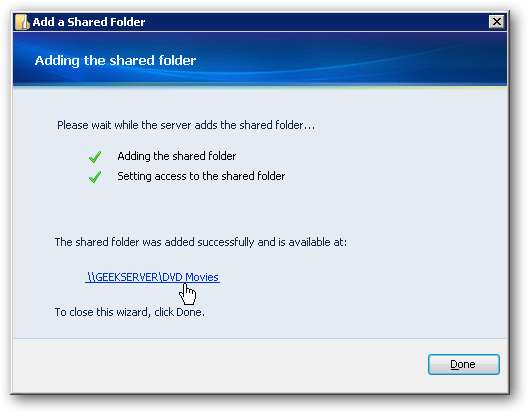
Bây giờ trong Windows Home Server Console, chúng ta có thể thấy thư mục đã tạo có tên DVD Movies. Chúng tôi cũng thấy Mô tả, nó hiện đang trống, Tính năng trùng lặp đã tắt và trạng thái Khỏe mạnh.
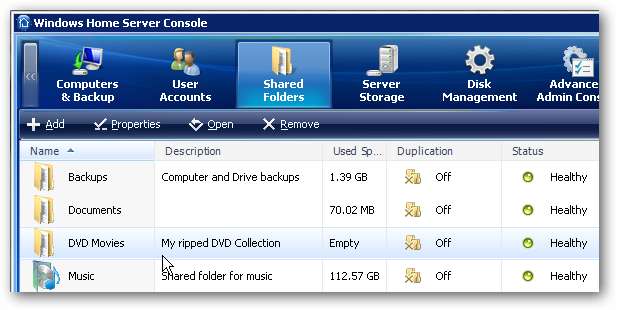
Xóa thư mục được chia sẻ
Nếu bạn thấy rằng bạn cần xóa một thư mục chia sẻ mà bạn đã tạo, hãy nhấp chuột phải vào thư mục đó và chọn Xóa khỏi menu.
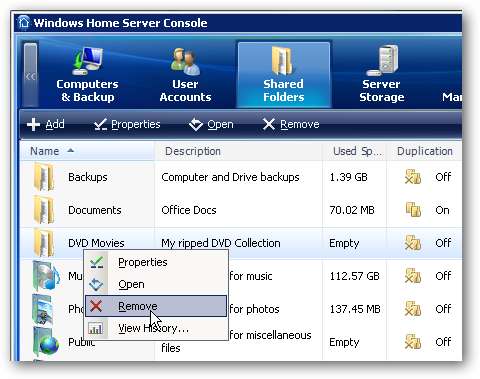
Sau đó, nhấp vào kết thúc trên thông báo cảnh báo nếu bạn chắc chắn muốn xóa nó. Hãy nhớ rằng nếu một thư mục bị trùng lặp, thư mục đó cũng sẽ bị xóa. Ngoài ra, bạn không thể xóa các thư mục được WHS bao gồm theo mặc định.
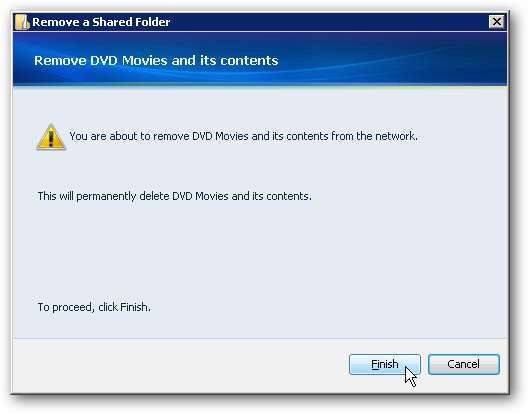
Thay đổi thuộc tính thư mục
Chúng tôi cũng có thể quay lại và thay đổi các thuộc tính và quyền truy cập của người dùng vào các thư mục bất kỳ lúc nào. Trong ví dụ này, chúng tôi đã tạo một thư mục chia sẻ Documents và muốn kích hoạt tính năng Sao chép thư mục và thay đổi quyền truy cập của người dùng. Chỉ cần nhấp chuột phải vào thư mục và chọn Thuộc tính.
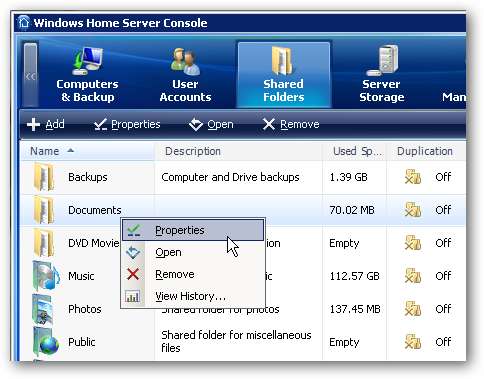
Cửa sổ Thuộc tính xuất hiện và trong tab Chung, chúng tôi muốn đánh dấu hộp bên cạnh Bật tính năng sao chép thư mục . Bạn cần ít nhất 2 ổ đĩa trên máy chủ của mình để kích hoạt tính năng sao chép thư mục. Những gì nó làm là tự động sao chép thư mục và nội dung của nó sang một ổ đĩa khác. Nó cũng đồng bộ hóa thư mục với bản sao. Vì vậy, ví dụ: nếu bạn lấy một tệp ra khỏi thư mục, tệp đó cũng được cập nhật trong bản sao.
Điều này rất hữu ích trong trường hợp một trong các ổ đĩa máy chủ bị lỗi, bạn vẫn sẽ có quyền truy cập vào nội dung thư mục. Hãy nhớ rằng việc sao chép chiếm gấp đôi dung lượng của tổng không gian lưu trữ. Bạn có thể muốn sử dụng tính năng này cho các tệp và tài liệu quan trọng nhất của mình.

Nhấp vào tab Quyền truy cập của người dùng để thay đổi loại quyền truy cập mà mỗi người dùng có vào thư mục.
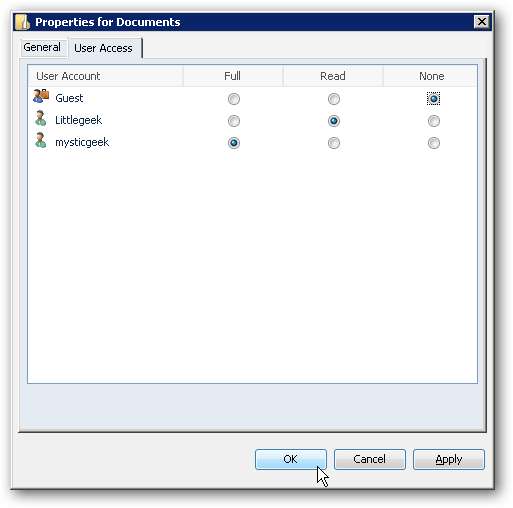
Bạn sẽ nhận được thông báo nhắc nhở rằng các quyền mới sẽ không có hiệu lực cho đến khi người dùng đăng xuất sau đó quay lại máy.
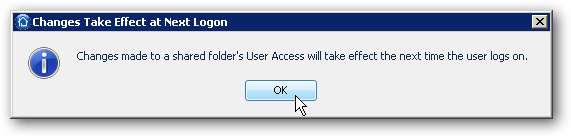
Nếu người dùng cố gắng truy cập vào tệp mà bạn chưa chỉ định quyền, họ sẽ nhận được thông báo lỗi Quyền truy cập tệp bị Từ chối.
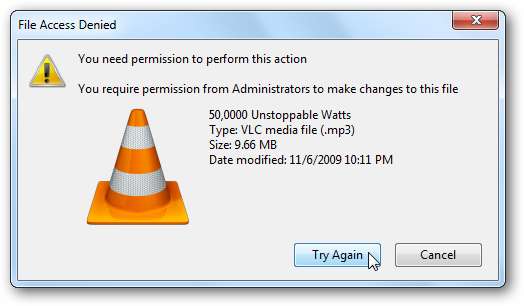
Bạn cũng có thể kiểm tra lịch sử thư mục và xem nó đã phát triển như thế nào theo thời gian. Nhấp chuột phải vào một mục cụ thể và chọn Lịch sử… sẽ hiển thị màn hình hiển thị những gì đang diễn ra. Bạn có thể chọn hiển thị tuần, tháng, năm hoặc toàn bộ lịch sử.

Nếu bạn cố gắng xem lịch sử của một thư mục mà không có đủ thời gian để tích lũy bất kỳ thư mục nào, bạn sẽ gặp lỗi sau. Một thư mục cần phải hoạt động trong tối thiểu một tuần.
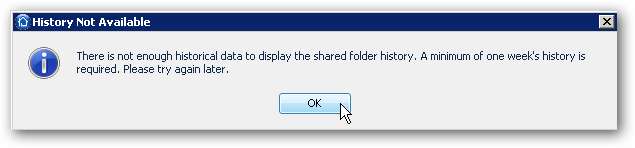
Phần kết luận
Windows Home Server là một cách tuyệt vời để tập trung tất cả dữ liệu của bạn và truy cập nó từ các máy khác nhau trong toàn bộ ngôi nhà hoặc văn phòng nhỏ. Quản lý các thư mục được chia sẻ trên máy chủ sẽ là một trong những chức năng quản trị chính mà bạn cần thực hiện. Bạn sẽ có thể quản lý quyền truy cập của tài khoản người dùng vào các thư mục trên mạng và qua web. Tính năng Sao chép Thư mục là một cách tuyệt vời để đảm bảo có bản sao lưu dự phòng các tệp quan trọng nhất của bạn.
Hướng dẫn này sẽ giúp bạn bắt đầu sử dụng và hiểu các thư mục chia sẻ trên máy chủ gia đình của bạn. Bạn cũng có thể muốn xem các bài viết của chúng tôi về cách quản lý tài khoản người dùng trong WHS , và làm thế nào để sao lưu các thư mục WHS vào ổ đĩa ngoài .







